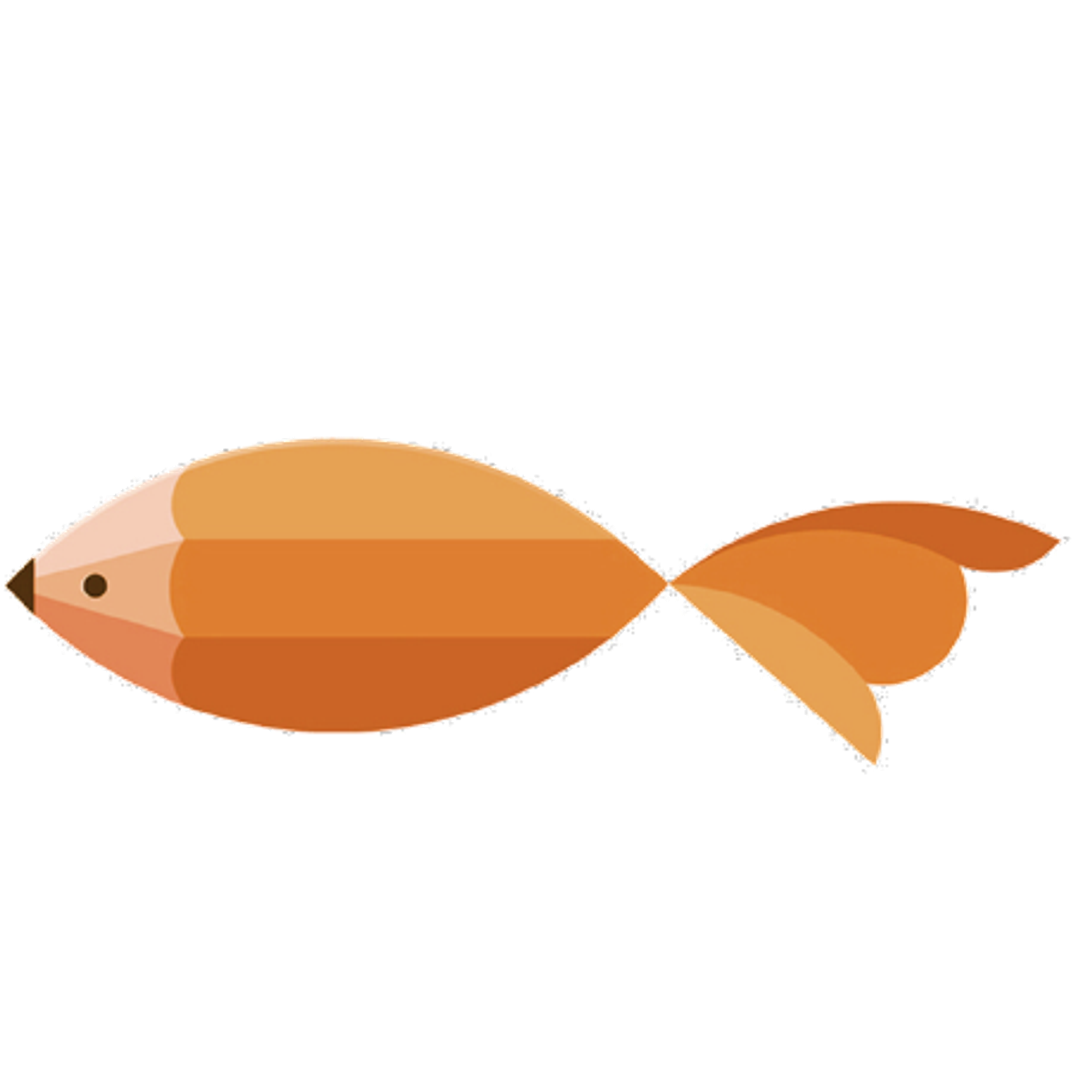type
Post
status
Published
date
Sep 3, 2020
slug
2020/09/03/1599098023589.html
summary
tags
Docker
Openwrt
category
Openwrt
created days
new update day
icon
password
Created_time
Dec 8, 2022 08:24 AM
Last edited time
Mar 1, 2025 01:50 AM
镜像介绍
小苏为大家提供的 OpenWrt 镜像所用系统为基于 Lean 大源码编译的 32位/ IPV4 Only 固件,基本功能与之前的自编译固件相同,并且 Docker 镜像将跟随自编译固件的更新而更新。自编译固件的详细介绍请见:
但值得注意的是,Docker 固件没有无线及无线相关功能。在以后的文章中,小苏将给大家分享 OpenWrt 镜像的制作步骤,敬请期待~(Q:喂!你挖的坑还不够多吗?A:咕咕咕!)。
步骤开始
成功登陆到树莓派的 SSH 后,在拉取镜像之前,我们还需要进行一些额外的工作:
1.打开网卡混杂模式
sudo ip link set eth0 promisc on
2.创建网络
(须结合实际网络情况,不能照抄命令)
docker network create -d macvlan --subnet=192.168.123.0/24 --gateway=192.168.123.1 -o parent=eth0 macnet
这一条命令需要根据树莓派所处的网络环境来做修改,可以使用
sudo ifconfig命令来查看树莓派 eth0 网卡获得的 IP 地址,如果树莓派获得的 IP 地址为 192.168.2.154,那么说明树莓派处在 192.168.2.x网段,相应的,命令中的192.168.123.0和192.168.123.1需要被替换成 192.168.2.0和192.168.2.1:docker network create -d macvlan --subnet=192.168.2.0/24 --gateway=192.168.2.1 -o parent=eth0 macnet
此时,我们使用
docker network ls命令可以看到网络macnet已建立成功:$ docker network ls NETWORK ID NAME DRIVER SCOPE 10e676133746 bridge bridge local f5308b94e8fa host host local 16745ea66852 macnet macvlan local 5e72e41ea02a none null local
3.拉取镜像
若身处国内,为提高拉取速度,请拉取阿里云仓库中的镜像:
docker pull registry.cn-shanghai.aliyuncs.com/suling/openwrt:latest
同时小苏也提供存放在 Docker 官方仓库 中的镜像:
docker pull sulinggg/openwrt:latest
镜像拉取完成后,我们可以执行
docker images命令查看现存镜像:$ docker images REPOSITORY TAG IMAGE ID CREATED SIZE registry.cn-shanghai.aliyuncs.com/suling/openwrt latest 4f4bc5dca2d9 3 hours ago 112MB
可见,镜像已成功拉取到本地。
4.创建并启动容器
docker run --restart always --name openwrt -d --network macnet --privileged registry.cn-shanghai.aliyuncs.com/suling/openwrt:latest /sbin/init
其中:
-restart always参数表示容器退出时始终重启,使服务尽量保持始终可用;
-name openwrt参数定义了容器的名称;
d参数定义使容器运行在 Daemon 模式;
-network macnet参数定义将容器加入maxnet网络;
-privileged<span> </span>参数定义容器运行在特权模式下;
registry.cn-shanghai.aliyuncs.com/suling/openwrt:latest为 Docker 镜像名,因容器托管在阿里云 Docker 镜像仓库内,所以在镜像名中含有阿里云仓库信息;/sbin/init定义容器启动后执行的命令。启动容器后,我们可以使用
docker ps -a命令查看当前运行的容器:$ docker ps -a CONTAINER ID IMAGE COMMAND CREATED STATUS PORTS NAMES a26cee7cade6 openwrt:latest "/sbin/init" 3 hours ago Up 3 hours openwrt
若容器运行信息
STATUS列为 UP状态,则说明容器运行正常。5.进入容器并修改相关参数
(须结合实际网络情况,不能照抄配置)
docker exec -it openwrt bash
其中:
openwrt为容器名称;bash为进入容器后执行的命令。执行此命令后我们便进入 OpenWrt 的命令行界面,首先,我们需要编辑 OpenWrt 的网络配置文件:
vim /etc/config/network
我们需要更改 Lan 口设置:
config interface 'lan' option type 'bridge' option ifname 'eth0' option proto 'static' option ipaddr '192.168.123.100' option netmask '255.255.255.0' option ip6assign '60' option gateway '192.168.123.1' option broadcast '192.168.123.255' option dns '192.168.123.1'
其中:
所有的
192.168.123.x 需要根据树莓派所处网段修改,option gateway和option dns填写路由器的 IP,若树莓派获得的 IP 为 192.168.2.154,路由器 IP 为192.168.2.1,则需要这样修改:config interface 'lan' option type 'bridge' option ifname 'eth0' option proto 'static' option ipaddr '192.168.2.100' option netmask '255.255.255.0' option ip6assign '60' option gateway '192.168.2.1' option broadcast '192.168.2.255' option dns '192.168.2.1'
option ipaddr<span> </span>项目定义了 OpenWrt 的 IP 地址,在完成网段设置后,IP最后一段可根据自己的爱好修改(前提是符合规则且不和现有已分配 IP 冲突)。6.重启网络
/etc/init.d/network restart
7.进入控制面板
在浏览器中输入第 5 步
option ipaddr<span> </span>项目中的 IP 进入 Luci 控制面板,若option ipaddr<span> </span>的参数为 192.168.123.100,则可以在浏览器输入 http://192.168.123.100进入控制面板。用户名:
root密码:
password8.关闭 DHCP 服务
在 “网络 - 接口 - Lan - 修改” 界面中,勾选下方的 “忽略此接口(不在此接口提供 DHCP 服务)”,并“保存&应用”。
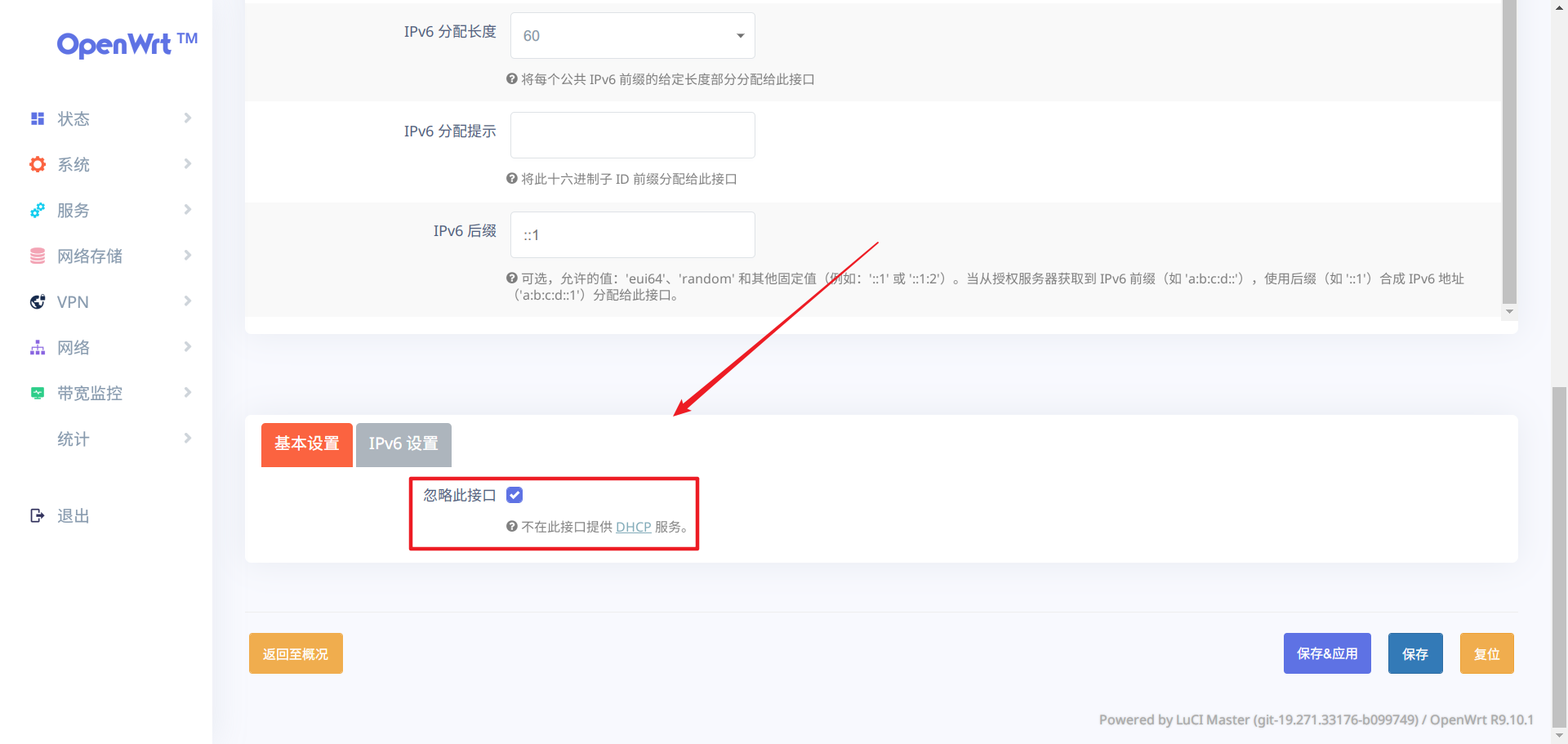
9.主路由 DHCP 设置
进入路由器后台中,将主路由的 DHCP 的默认网关和 DNS 服务器设置为第 5 步中
option ipaddr<span> </span>项目中的 IP。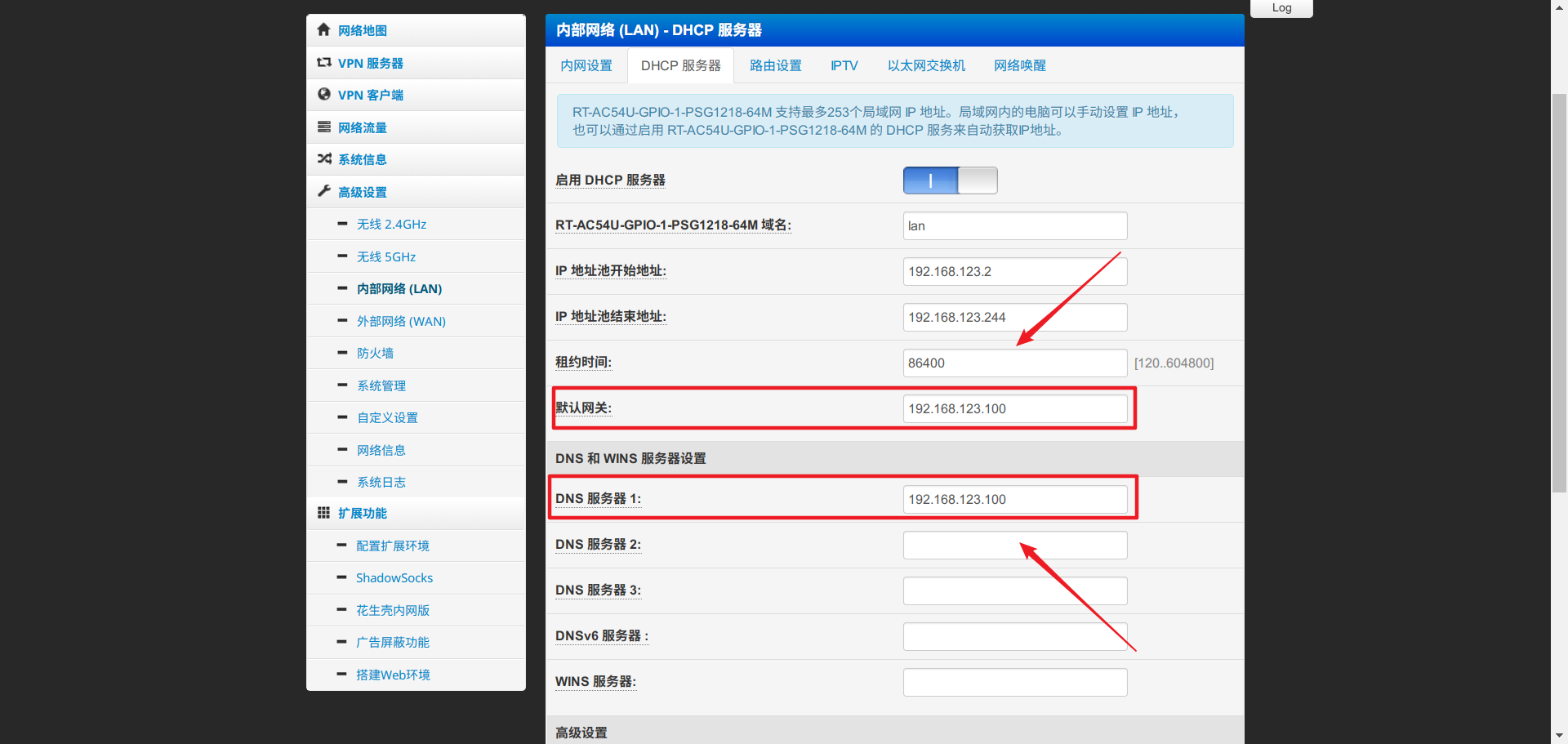
10.重新连接路由器
完成以上操作后,断开设备(如手机,电脑)与路由器的连接,重新连接路由器,连接路由器的设备将获取到我们设置到的 IP。
欢迎加入“喵星计算机技术研究院”,原创技术文章第一时间推送。
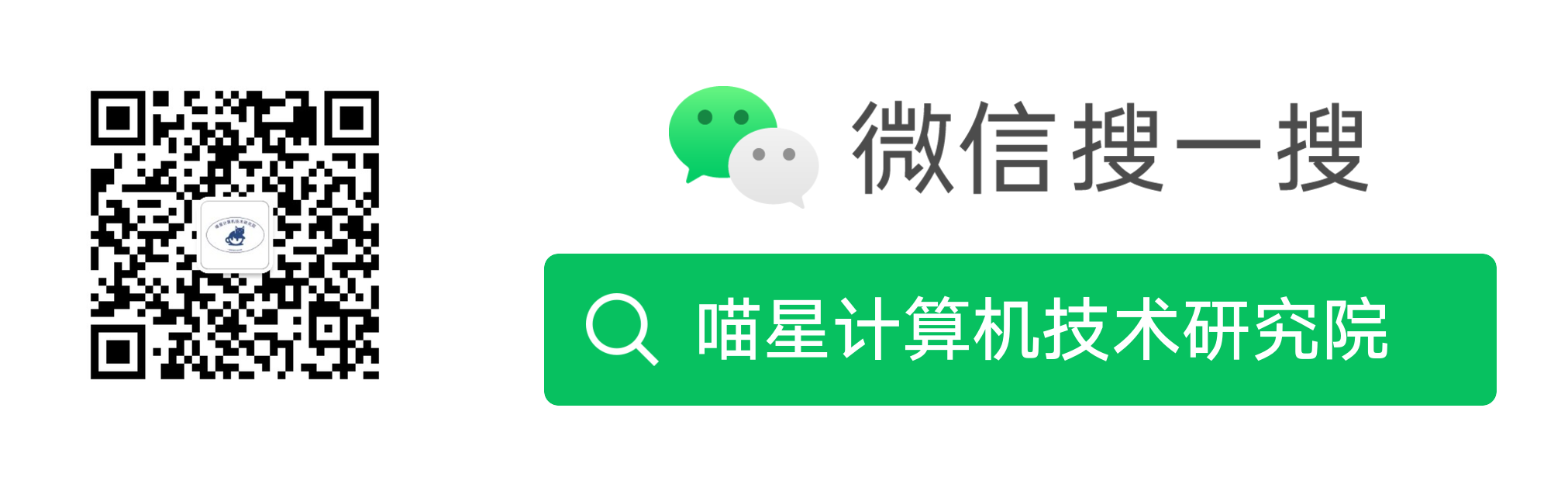
- 作者:tangcuyu
- 链接:https://expoli.tech/articles/2020/09/03/1599098023589
- 声明:本文采用 CC BY-NC-SA 4.0 许可协议,转载请注明出处。
相关文章